Adobe Premiere Pro: как пользоваться этой программой
Если вы занимаетесь видеоконтентом, то стопроцентно слышали о программе Adobe Premiere Pro. Это одна из лучших программ для монтирования видеороликов, но проблема заключается в том, что у нее очень сложный интерфейс и огромное количество инструментов, поэтому некоторым пользователям попросту сложно во всем разобраться и они сдаются на полпути. В этой статье будет рассказано, как пользоваться Adobe Premiere Pro, так что рекомендуется дочитать ее до конца, чтобы узнать обо всех возможностях приложения.
Создаем новый проект
Первое, что видит пользователь, который запустил программу, — это приветственное окно. В нем вам будут предлагать выбрать последующее действие — создать новый проект или же открыть уже созданный ранее. Со вторым все просто — вам необходимо нажать на кнопку Open Project, после чего, в появившемся окне «Проводника», выбрать нужный проект и нажать кнопку «Открыть». А вот создать новый проект немного сложнее, но сейчас мы все разберем по порядку:
- В приветственном окне нажмите кнопку New Project.
- В новом открывшемся окне необходимо ввести имя проекта. Делается это в нижней части в соответствующем поле для ввода. Имя может быть любым, вы при желании можете оставить его по умолчанию. После ввода нажмите кнопку ОК.
- Появится другое окно, в котором нужно выбрать пресет. Если вкратце, то все они обозначают расширение видеоролика. Так как повсеместно используется широкоформатное расширение, выбирайте любой пресет из папок 1080i или 1080p. После выбора нажмите ОК.
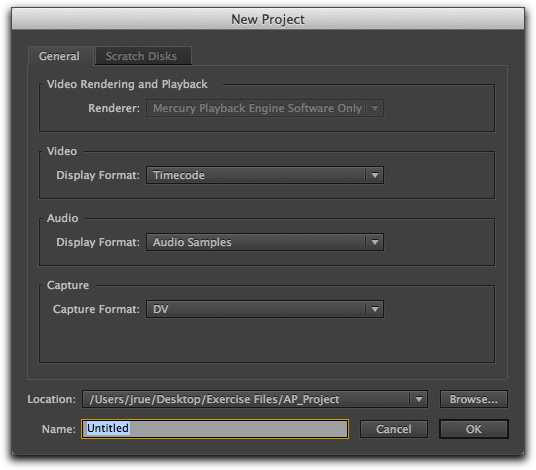
Теперь вы знаете, как пользоваться в Adobe Premiere Pro функцией создания нового проекта.
Добавляем новые файлы в проект
Выполнив все действия из предыдущей инструкции, вы создали новый проект, пока еще пустой. Теперь нужно добавить новые файлы в него. Кстати, как вы можете заметить, программа у нас на английском языке, но есть и русская версия Adobe Premiere Pro, при желании вы можете скачать и установить русификатор, мы же будем пользоваться непереведенной версией.
Для того чтобы добавить новые файлы в проект, вам необходимо сделать следующее:
- Для начала укажем программе, с какими файлами мы хотим работать, для этого нужно добавить их в поле Name. Для этого откройте окно «Проводника», перейдите в нем в нужную папку с файлом и, зажав ЛКМ (левую кнопку мыши) на файле, перетащите в область Name.
- Также вы можете добавить файл, нажав кнопку File в программе, выбрав из меню пункт File Import и указав нужный файл в появившемся окне «Проводника».
- После того, как нужные файлы были указаны, их необходимо переместить в рабочую область, то есть на временную шкалу (Time Line). Делается это простым перетаскиванием нужного файла из области Name в область Time Line.
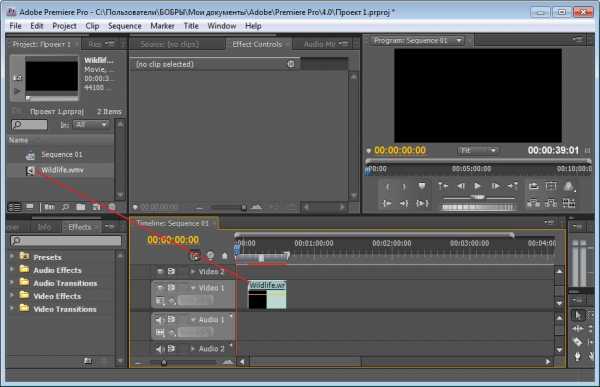
Вот вы и узнали, как добавлять новые файлы в программе Adobe Premiere Pro CC, мы же сейчас перейдем к руководству по работе с аудио- и видеодорожками.
Работа с дорожками аудио и видео
Сейчас мы разберемся, как пользоваться в Adobe Premiere Pro инструментами для взаимодействия с дорожками, но если быть точнее, то расскажем, как их отсоединять и присоединять друг к другу, так как зачастую именно этих знаний не хватает начинающим пользователям.
Итак, допустим, вы решили заменить озвучку фильма, тогда, добавив фильм на Time Line, вы получите две дорожки: сверху — видео, снизу — аудио. Как вы можете заметить, они прикреплены друг к другу, в этом случае все действия будут выполнять сразу для двух полос, чтобы этого не случилось, их нужно отсоединить друг от друга:
- Зажав ЛКМ, выделите обе полоски.
- Нажмите по выделенным объектам ПКМ.
- В появившемся контекстном меню выберите пункт Unlink.
Теперь дорожки в Adobe Premiere Pro CC расцепились и вы можете удалить аудио, выделив его и нажав Delete. Добавьте новую аудиодорожку, пользуясь инструкцией из первого способа. К слову, вы можете потом объединить новую аудиодорожку с видео, для этого нужно их выбелить, нажать ПКМ и выбрать пункт Link.
Наложение эффектов
Продолжая рассказывать о том, как пользоваться Adobe Premiere Pro, хочется затронуть тему наложения эффектов. А делается это довольно просто:
- Выделите видео.
- В центральной части окна есть список, выберите из него папку Video Effects.
- Выберите подпапку с нужным вам эффектом и раскройте ее.
- Выберите из списка нужный вам эффект.
- Зажав ЛКМ, переместите его в область Effect Controls.
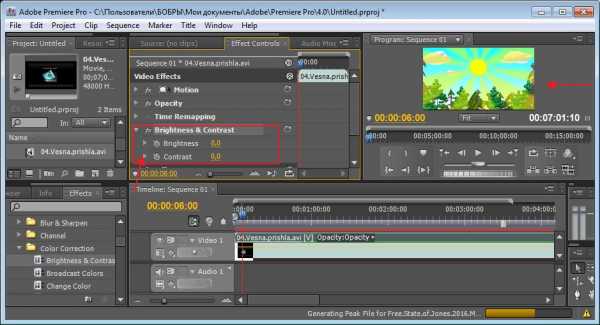
После этого откроются инструменты для ввода параметров эффекта. Если вы не знаете, какой именно эффект хотите наложить, то попробуйте каждый и найдите подходящий.
Сохранение проекта
Давайте закончим статью тем, как сохранить созданный проект. Для этого:
- Выделите все дорожки проекта.
- Откройте меню File, перейдите в подменю Export и выберите пункт Media.
- В правой части открывшегося окна задайте параметры для вывода видео и нажмите ОК.
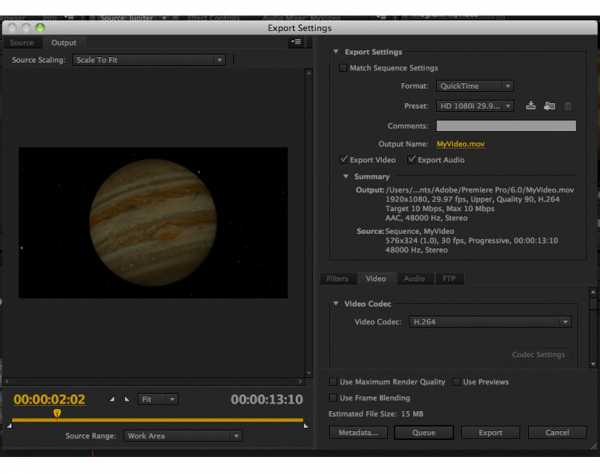
Вот вы и узнали о некоторых возможностях этого мощного видеоредактора. Кстати, это означает, что вы знаете, как пользоваться и Adobe Premiere Pro CS6, так как интерфейс у них идентичен.
fb.ru
Adobe Premiere Pro — лучшая программа для видеомонтажа (обзор и описание)
Adobe Premiere Pro – программа, которая позволяет выполнять нелинейный видеомонтаж. Адоб Премьер Про является идеальным инструментом для любого процесса пост-обработки или монтажа отснятого видео. Стоит отметить, что данную программу используют многие известные специалисты киноиндустрии.
В частности, такие фильмы как: «Капитан Абу Раед», «Через пыль к победе» «Социальная сеть» и др. создавались именно с помощью Adobe Premiere Pro. Более того, многие ведущие специалисты теле и киноиндустрии называют Premiere Pro лучшей программой для видеомонтажа. Её используют такие известные компании, как: BBC (British Broadcasting Corporation, руск. «Би-би-си́»), The Tonight Show и др.
Почему Adobe Premiere Pro — это лучшая программа для видеомонтажа?
Давайте попробуем разобраться за какие качества Premiere Pro завоевала себе славу среди профессионалов и любителей видеомонтажа? Ведь на рынке присутствует большой выбор других программ, которые также очень часто используют для монтажа видео.

Очень существенным преимуществом данной программы является её свободная интеграция с другими продуктами Adobe. Большинство профессионалов используют связку Premiere Pro + After Effects + Photoshop. Такой программный пакет решает практически все задачи с которыми может столкнуться профессиональный работник телевидения или простой любитель видео.
Стоит отметить, что многие начинающие пользователи ломают себе голову над вопросом: «с какой программы начать осваивать видеомонтаж?» Что лучше выбрать Sony Vegas Pro или все же Adobe Premiere Pro? Безусловно, каждый должен решить для себя сам.
В тоже время, давайте рассмотрим довольно образный пример. Сочетание Адоб Премьер Про + Афтер Эффектс можно сравнить с профессиональной цифровой зеркальной камерой Canon Mark «X» в ручном (мануал) режиме, а Сони Вегас Про — это любительский цифровой зеркальный фотоаппарат Canon 550D, который используется в автоматическом режиме. Новичок будет чаще пользоваться авто режимом, так как это проще для него. А настоящий профи никогда и ни на что не променяет мануальный режим, который доступен на всех моделях серии камер Canon Mark.
Именно поэтому каждый подбирает программу под свои конкретные нужды и требования. Возможно, для кого-то приведенный выше образный пример оказался не очень понятен, поэтому сделаем простой вывод. Если Вам необходима программа для простых задач «монтажа» видео и аудио («нарезка», редактирование и т.п.), то для Вас будет проще выбрать Sony Vegas Pro. Программа Сони Вегас менее требовательна, как к ресурсам компьютера, так и к «уровню подготовки» пользователя. Если же перед Вами стоят более серьезные «профессиональные» задачи, тогда более предпочтительным вариантом окажется именно Adobe Premiere Pro.
Давайте коротко перечислим главные достоинства программы Adobe Premiere Pro:
- Интерфейс программы является максимально удобным (отсутствуют «лишние» кнопки, шкалы, ручки и прочее) и интуитивно понятен;
- Функция тримминга довольно продумана. Можно выполнить качественный тримминг исключительно при помощи мыши, или перейти к динамическому триммингу с использованием клавиатуры;
- Практически все операции в программе можно выполнять с помощью «горячих» клавиш. При необходимости, каждый может настроить раскладку индивидуально. Также присутствует синхронизация настроек Adobe Premiere Pro через сервис Creative Cloud. Таким образом, пользователь может использовать личные настройки горячих клавиш и т.п. на любом компьютере;
- Работать с аудио чрезвычайно удобно. Audio Clip Mixer делает этот процесс легким и приятным. Вы даже можете воспользоваться функцией автоматической записи ключевых точек непосредственно в микшере;
- Premiere Pro очень стабилен в своей работе. Вы практически никогда не столкнетесь с «вылетами» или «зависаниями» программы;

Можно довольно долго перечислять достоинства программы Adobe Premiere Pro, но все же лучше перейти от «теории» к практике и оценить детище Adobe на практике.
Несмотря на то, что разработчики программы постоянно стремятся сделать интерфейс Premiere Pro максимально простым и удобным для освоения, далеко не каждый пользователь способен во всем разобраться самостоятельно. Конечно, существуют различные обучающие пособия и руководства, но они в основном англоязычные и довольно сложны для изучения. Обучение Adobe Premiere Pro по бумажным самоучителям является непростой задачей даже для подготовленных людей.
Но раз Вы находитесь на этой странице, Вам повезло! Проект Videosmile.ru (на котором вы сейчас и находитесь) содержит большое количество обучающих материалов по программе Адоб Премьер Про. Здесь вы найдете ответы на многие Ваши вопросы. В частности, видеоуроки Adobe Premiere Pro записаны в максимально простой и доступной форме и будут понятны даже абсолютному новичку. Формат видео-обучения является наиболее эффективным, поэтому даже в самых сложных темах можно будет разобраться без особого труда. Если вас интересуют обучающие курсы Adobe Premiere Pro, то вы также пришли по адресу! Все обучающие материалы регулярно обновляются, и Вы всегда сможете найти на нашем сайте новые статьи, обзоры и видеоуроки по интересующей вас теме.
Ниже вы можете посмотреть 1-й видеоурок из вводного мини-курса по основам работы в программе Adobe Premiere Pro:

Другие уроки по Premiere Pro из этого видеокурса вы сможете найти здесь.
Присоединяйтесь к нашему постоянно растущему сообществу единомышленников и начните постигать безграничные возможности видео уже сегодня!
videosmile.ru
Уроки Adobe Premiere Pro, видео-самоучитель Адоб Премьер Про
Почему именно уроки по Premiere Pro?
Адоб Премьер Про является профессиональной программой для нелинейного видеомонтажа. В частности, монтаж таких фильмов как: «Социальная сеть», «Капитан Абу Раед», «Через пыль к победе» осуществлялся именно с помощью Premiere Pro.
Данный программный комплекс поддерживает высококачественное редактирование видео разрешения 4K x 4K и выше, с 32-х битовым цветом. Поддерживается как RGB, так и YUV цветовое пространство. Наличие Premiere Pro плагинов даёт возможность импортировать и экспортировать материалы контейнеров DirectShow и QuickTime, а также использовать огромное количество видео- и аудиоформатов Windows и MacOS.
В данный раздел регулярно добавляются новые уроки по программе Adobe Premiere Pro. Команда авторов нашего сайта стремится, чтобы освоение данной программы стало для Вас максимально легким и быстрым занятием.

12929

Урок 1 — Знакомство с Adobe Premiere Pro CC 2015 Это первый урок вводного мини-курса «Основы видеомонтажа в Adobe Premiere Pro CC»
32103
Лучшие курсы по работе с программой Adobe Premiere Pro. Бесплатные пошаговые видео уроки, видеокурсы, статьи по Premiere Pro от опытных профессионалов.
16/05/2015. Premiere Pro — Уроки. Автор: Руслан СавченкоЛучшая программа для видеомонтажа — Adobe Premiere Pro. Обзор, описание, сравнение с другими программами для обработки видео от опытных профессионалов.
15/05/2015. Premiere Pro — Уроки. Автор: Руслан Савченко228385
Лучшее обучение работе с программой Adobe Premiere Pro. Бесплатные обучающие видеокурсы, видео уроки и статьи по Premiere Pro от опытных профессионалов!
15/05/2015. Premiere Pro — Уроки. Автор: Руслан Савченко41724

В этом уроке мы с вами научимся синхронизировать видео с чистовым звуком при помощи программы PluralEyes 3.
31/03/2014. Premiere Pro — Уроки. Автор: Артем Лукьянов50460
В данном уроке мы создадим стильное анимированное слайдшоу в программе Premiere Pro. Слайдшоу мы будем делать на подобие CoverFlow от компании Apple.
20/05/2012. Premiere Pro — Уроки. Автор: Артем Лукьянов99920
В этом уроке мы научимся создавать потрясающие металлические титры в программе Adobe Premiere Pro.
19/05/2012. Premiere Pro — Уроки. Автор: Артем Лукьянов40036
Могу поспорить, каждый из нас хоть раз смотрел зарубежный блокбастер. Там что не сцена, то погоня или перестрелка. В этом уроке мы научимся добавлять динамики нашему видео.
18/05/2012. Premiere Pro — Уроки. Автор: Артем Лукьянов51682
В этом уроке мы поговорим об эффекте Crop. Также, в ходе урока, мы проведем небольшую цветокоррекцию в программе Premiere Pro.
17/05/2012. Premiere Pro — Уроки. Автор: Артем Лукьянов48257
videosmile.ru
Видео уроки Adobe Premiere Pro CC
 Отменный курс с образцовым содержанием, всего за 7 уроков выведет на продвинутый уровень любого, кто захочет научиться. Автор видео поделиться со слушателями четкими знаниями программы, а так же расскажет пару очень забавных историй о монтаже. Вы за короткое время освоите базовый инструментарий и сможете с уверенностью делать собственные ролики высокого качества.
Отменный курс с образцовым содержанием, всего за 7 уроков выведет на продвинутый уровень любого, кто захочет научиться. Автор видео поделиться со слушателями четкими знаниями программы, а так же расскажет пару очень забавных историй о монтаже. Вы за короткое время освоите базовый инструментарий и сможете с уверенностью делать собственные ролики высокого качества.Комплексный сборник уроков, в первую очередь создан для начинающих, но вполне может сгодиться для любителей и профессионалов. Созданный материал представляет собой не просто источник драгоценных знаний, но и имеет довольно увлекательную форму подачи информации, что делает его очень приятным и интересным в просмотре.
Не тратьте время впустую. Проведите его за просмотром информативного ролика высокого качества!
Мини-курс включает в себя 7 уроков Premiere pro, общая продолжительность которых составляет 2 часа 14 минут. Пройдя этот инструктаж, вы заложите в себе четкую базу знаний для уверенной работы и последующего изучения программы. Приятного просмотра и успеха в применении полученных знаний.
В данном уроке вы получите краткий обзор программы Adobe Premier Pro, узнаете, что такое эмоциональный график и увидите несколько примеров образцового монтажа.
Тема урока – Установка бесплатной демо-версии Premier Pro, оптимальные системные требования, обзор дисковых подсистем. Приятного просмотра!
Примеры грамотного структурирования материалов, и пара слов о размерах кадров.
Что нужно знать о кодеках и контейнерах. Об
4creates.com
Уроки Adobe Premiere Pro, видео-самоучитель Адоб Премьер Про
В этом разделе Вы найдёте авторские видео уроки Adobe Premiere Pro. Все материалы будут понятны даже абсолютному новичку, так как представлены в простой и понятной форме.
Почему именно уроки по Premiere Pro?
Адоб Премьер Про является профессиональной программой для нелинейного видеомонтажа. В частности, монтаж таких фильмов как: «Социальная сеть», «Капитан Абу Раед», «Через пыль к победе» осуществлялся именно с помощью Premiere Pro.
Данный программный комплекс поддерживает высококачественное редактирование видео разрешения 4K x 4K и выше, с 32-х битовым цветом. Поддерживается как RGB, так и YUV цветовое пространство. Наличие Premiere Pro плагинов даёт возможность импортировать и экспортировать материалы контейнеров DirectShow и QuickTime, а также использовать огромное количество видео- и аудиоформатов Windows и MacOS.
В данный раздел регулярно добавляются новые уроки по программе Adobe Premiere Pro. Команда авторов нашего сайта стремится, чтобы освоение данной программы стало для Вас максимально легким и быстрым занятием.
В этом видео вы узнаете как сделать монтаж более комфортным при помощи транскодирования и создания прокси-файлов. Используя эти знания, вы сэкономите много времени и сделаете процесс монтажа
24/12/2018. Premiere Pro — Основы. Автор: Артем Лукьянов503
В этом видео вы узнаете всё необходимое о кодеках, контейнерах и расширениях. Также мы поговорим про компрессию и битность. Узнаем, что из себя…
18/12/2018. Premiere Pro — Основы. Автор: Артем Лукьянов850
Свершилось! Adobe наконец-то добавили Apple ProRes в Premiere Pro на Windows. Подробнее в видео.
13/12/2018. Premiere Pro — Уроки. Автор: Артем Лукьянов788
В этом уроке вы узнаете про функцию Auto-Ducking в Premiere Pro, при помощи которой можно быстро подстраивать громкость фоновой музыки, чтобы она не заглушала голос героя в видео.
13/11/2018. Premiere Pro — Уроки. Автор: Артем Лукьянов1889
В этом уроке мы поговорим про саунд-дизайн в Premiere Pro и самостоятельно озвучим небольшой видеоролик.
09/10/2018. Premiere Pro — Уроки. Автор: Артем Лукьянов6443
В этом видео вы узнаете о 5 фишках программы Premiere Pro, которые могут упростить вашу работу и сэкономить кучу времени.
28/09/2018. Premiere Pro — Уроки. Автор: Артем Лукьянов7510
В этом мини-курсе вы будете монтировать настоящий кинофильм из профессиональных исходников.
20/02/2018. Premiere Pro — Уроки. Автор: Артем Лукьянов31005
Только что курс «Супер Premiere Pro 2» стал доступен для заказа.
19/12/2017. Premiere Pro — Уроки. Автор: Артем Лукьянов10420
«Супер Premiere Pro 2» — продвинутый курс по монтажу в Premiere Pro от монтажера Первого канала!
18/12/2017. Premiere Pro — Уроки. Автор: Артем Лукьянов12827
Это пятый урок из мини-курса по теории монтажа. В этом уроке вы узнаете: линейность действия, линейность реквизита, линейность звука.
15/12/2017. Premiere Pro — Уроки. Автор: Артем Лукьянов9675
videosmile.ru
Как работать со звуком в Adobe Premiere Pro
Конечно же, все манипуляции с видеоматериалами в данной программной среде требуют подробного обсуждения, но нельзя оставлять без внимания еще и звук. Именно правильное аудио сопровождение помогает вызвать у зрителя определенные эмоции и ощущения.
Различают несколько типов звука в Adobe Premiere:
- Независимые аудиоматериалы, которые не имеют отношения к тем или иным фрагментам видео.
- Зависимые аудиоматериалы, с привязкой к конкретному клипу.
Здесь просто и предельно ясно, так как зависимая музыка автоматически попадает в фильм в составе видео, независимые звуки можно вставлять в фильм через функционал рабочей панели Project.
Для того, чтобы музыку из клипа превратить в отдельный фрагмент, необходимо выполнить следующие манипуляции:
Если Вы хотите выделить аудио составляющую из связанного клипа в отдельный файл проделайте следующие операции:
- Кликните по связанному фрагменту на панели Проекта.
- Перейдите к выполнению комбинации команд Клип – Параметры аудиофайла – Выделение Аудио.
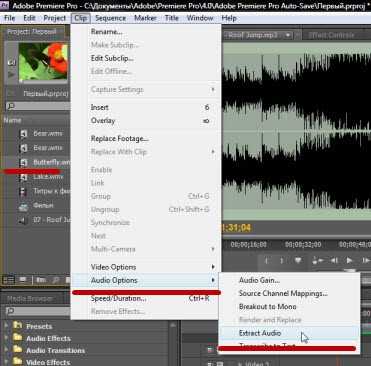
Аудиоматериалы не всегда бывают чистыми, частенько пользователям приходится обрезать всё лишнее. Именно поэтому оригинальную версию звуковой дорожки сначала следует очистить от ненужных материалов на панели и Источника. Музыка обрезается по аналогичному принципу с видео, на основе маркеров входа и выхода. Только после успешного завершения такой работы можно отправить аудио на монтажный стол Timeline.

Существует и другой способ вырезания музыки из клипа. Для этого на панель Источника следует отправить сразу весь фрагмент видео с нужным аудио материалом. Используйте функцию Drag Audio Only, которая захватывает только звук, и при зажатой клавише мышки перетяните его на временную шкалу Timeline.
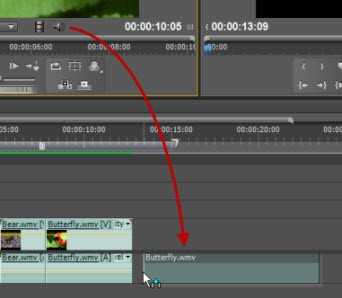
Теперь всё, что нужно, уже находится на панели Timeline. Звуковые дорожки могут быть представлены традиционными аудиоклипами, продуктами микширования нескольких файлов и ключевыми дорожками типа Master, которые содержат всю необходимую информацию.
Также выделяют монофонические аудиофайлы с одним каналом передачи звука, стереофонические с двумя такими каналами или элементы шестиканального звучания.
Для добавления или устранения аудиофайла из списка достаточно кликнуть правой клавишей по наименованию звукового материала, а потом выбрать требуемую команду из списка.
Когда звук добавлен на Timeline, он подсвечивается зеленым цветом. Однако режимы отображения находятся во власти пользователя. Он может менять их по своему усмотрению.
Можно добиться отображения одного только наименования:
Также можно позаботиться о том, чтобы звук сопровождался графическим представлением изменяющейся волны:
Порядок редактирования звуковых дорожек на такой рабочей панели практически не отличается от обработки видеофайлов. Для разрезания фрагмента на отдельные части используется инструмент Лезвие. Актуальными остаются и маркеры для входа или выхода.
Когда клип с привязанным аудиофайлом уже готов, но есть необходимость в незначительном корректировании качества звука, можно просто временно выключить связь между видео и аудио материалами. Для этого используйте такую инструкцию:
- Закрепите видео на панели Timeline.
- Отмените связь между элементами через соответствующую команду в свойствах клипа и клик правой клавишей по наименованию фильма.
Снимите выделение с рабочего клипа и смело проводите все необходимые манипуляции над звуком.
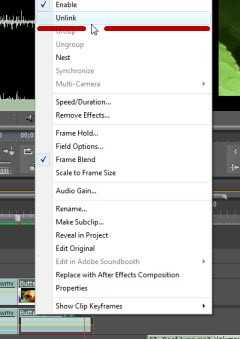
Программная среда Adobe Premiere обеспечивает временный перерыв в связи между видео и аудио фрагментами. Чтобы всё работало правильно, при перетаскивании отдельных элементов фильма зажмите клавишу Alt. Как только вы отпустите кнопку, связь восстановится, но звук еще нужно будет синхронизировать с видео.
Обратная синхронизация может быть выполнена путем нажатия правой клавиши по числу, которое отображает временной разрыв между файлами. Команда Move into Sync выполнит синхронизацию со смещением, а функция Slip into Sync – без него.
Теперь через рабочую панель Effects и библиотеку эффектов можно кардинально преобразить монтируемый клип, устранив любые недостатки звука или видео.

На данном этапе у вас есть представление о том, как правильно редактировать звук в программе Adobe Premiere.
archicad-autocad.com
Преимущества Adobe Premiere Pro перед конкурентами (обзор программы) — Video Film
Многие любители видеомонтажа и видеосъемки задаются вопросом: «Какая программа для видеомонтажа лучшая?» На рынке представлен довольно широкий выбор видеоредакторов и неискушенному пользователю разобраться непросто. В этой статье мы постараемся найти ответ на этот вопрос на примере популярной программы для видеомонтажа Adobe Premiere Pro
Давайте для начала разберемся что из себя представляет данный видеоредактор. Premiere Pro позволяет осуществлять большинство операций, связанных с постобработкой аудио- и видеоматериалов, а также выполнять нелинейный видеомонтаж.
Многие популярные фильмы монтировались именно при помощи Adobe Premiere Pro («Социальная сеть», «Исчезнувшая» и др.). Крупнейшие компании, такие как «NBC» и «BBC» также используют в своей работе данный программный продукт.
Немало ведущих специалистов киноиндустрии и вовсе «громко» заявляют, что Адоб Премьер Про является лучшей программой для видеомонтажа. С этим утверждением можно спорить, впрочем, давайте разберемся: чем же так полюбилась пользователям данная разработка от Adobe?
Почему Adobe Premiere Pro так популярна?
Не секрет, что на рынке монтажа и обработки видео существует большая конкуренция. Различных программ довольно много. Но именно Premiere Pro считается одной из наиболее качественных и удобных программ.
Очень важное преимущество Premiere Pro – полная интеграция с другими программами от Adobe. Профессионалы чаще всего использую связку: Premiere Pro — After Effects – Photoshop. Данный набор позволяет решить большинство задач, которые могут возникнуть у людей, занятых в кино, на телевидении, в рекламе или просто увлекающихся любительской съемкой.
Стоит отметить, что среди новичков и любителей видеомонтажа постоянно ведутся дискуссии на тему: «Что лучше Adobe Premiere Pro или Sony Vegas Pro?».
Если коротко резюмировать сотни отзывов и мнений на различных сайтах, можно сказать примерно следующее. Использование связки Adobe Premiere и After Effects – это работа с профессиональной камерой Canon Mark (любой серии выпуска) в ручном режиме выставления настроек. А выбор программы Sony Vegas Pro – это использование любительского фотоаппарата с автоматическими настройками. Снимать «на автомате» для новичка гораздо проще, но настоящий профессионал никогда не променяет «мнимое удобство» на возможность настроить все самостоятельно.
Безусловно, выбор программы зависит от конкретных нужд пользователя. Если для вас достаточно простых операций по «нарезке» и редактированию видео, то стоит все же остановиться на Sony Vegas. Данный видеоредактор проще в освоении и менее требователен к ресурсам компьютера.
Если же вы планируете решать более серьезные задачи, то вам следует выбрать именно Adobe Premiere. Давайте коротко перечислим основные преимущества Премьер Про:
- Очень простой и интуитивно понятный интерфейс
- Замечательная функция тримминга. Вы можете работать со стыками клипов, как при помощи клавиатуры, так и мышью.
- Продуманная и удобная функция работы с аудифайлами. При помощи инструмента Audio Clip Mixer можно работать с ключевыми точками в «авто» режиме, а также производить запись прямо в микшере.
- Для большинства операций доступен ввод с «горячих» клавиш. Можно настроить индивидуальную раскладку, что позволит значительно сэкономить время. У Вас есть возможность использовать ваше рабочее пространство на любом компьютере. Выполните все настройки интерфейса и команд один раз, сохраните их в сервис Creative Cloud, и пользуйтесь ими где угодно и когда угодно.
— Немаловажное достоинство Adobe Premiere – это очень стабильная работа программы. Вы практически никогда не столкнетесь «зависаниями» или сбоями. Поэтому можете быть спокойны за сохранность ваших трудов.
К недостаткам можно отнести небольшое количество обучающих материалов на русском языке. Хотя стоит отметить, что в последнее время начали появляться качественные проекты, которые посвящены обучению программе Adobe Premiere Pro. Одним из таких полезных проектов является сайт videosmile.ru . Если Вам интересна тема изучения Премьер Про, то на данном ресурсе Вы найдете ответы на все ваши вопросы.
Изучать такую многофункциональную программу по бумажным самоучителям просто «каторга». А платные «офлайн-курсы» стоят достаточно дорого и имеют много недостатков. Самым современным и эффективным вариантом изучения является формат видео. На указанном выше сайте представлено большое количество обучающих материалов, в частности: бесплатные видео уроки по Адоб Премьер, видеокурсы, статьи, обзоры и многое другое. Авторы проекта Видеосмайл постоянно добавляют новые обучающие материалы на сайт, поэтому Вы всегда будете в «тренде» новинок в мире видеоэффектов и видеомонтажа!
video-film.su
